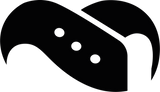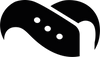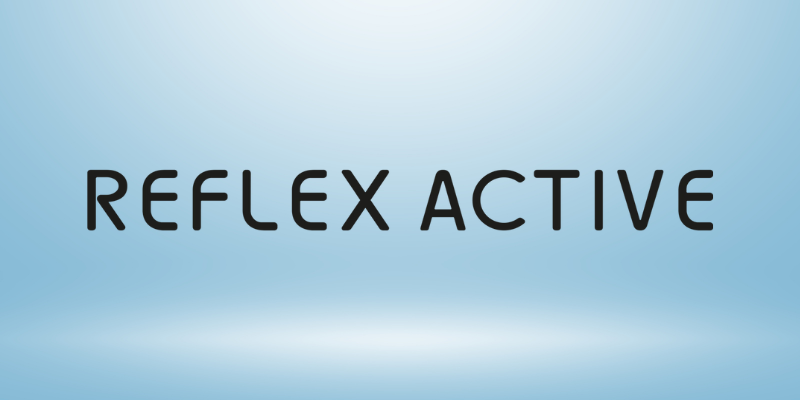Slik tilbakestiller du Fitbit: Hurtigveiledning for alle modeller
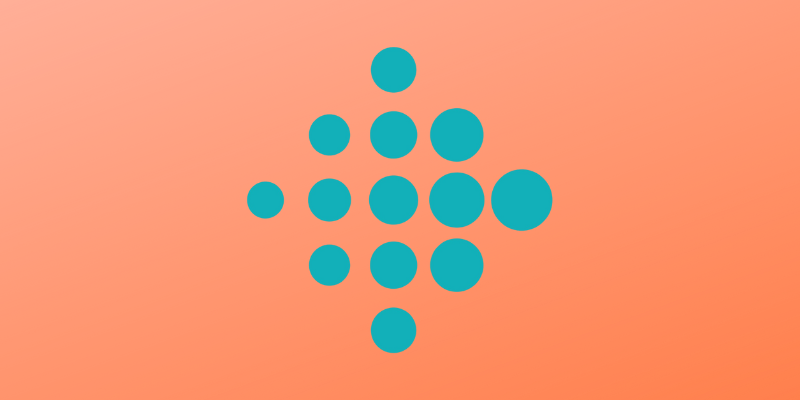
Visste du at Fitbit lanserer nye programvareoppdateringer med noen ukers mellomrom? Selv om disse oppdateringene har som mål å forbedre enheten din, kan de noen ganger føre til frustrerende problemer som gjør at du lurer på hvordan du tilbakestiller Fitbit-enheter på riktig måte.
Disse vanlige problemene kan forstyrre din treningsmåling, fra skjermer som ikke reagerer og synkroniseringsproblemer til tomme skjermer og feilaktig sporing. Det er imidlertid gode nyheter - de fleste problemer kan løses med en enkel tilbakestilling, og du har to alternativer: en rask tilbakestilling som bevarer dataene dine, eller en tilbakestilling til fabrikkinnstillingene for en fullstendig oppdatering av enheten.
Enten du har problemer med en Charge 5, en frossen Sense eller en hvilken som helst annen Fitbit-modell, vil vi veilede deg gjennom de nøyaktige trinnene for å få enheten din tilbake på sporet. La oss dykke ned i alt du trenger å vite om tilbakestilling av Fitbit!
Hvis du vil holde Fitbit sikkert festet til håndleddet ditt, foreslår vi at du tar en titt på vår samling av Fitbit reimer og annet tilbehør.
Forstå Fitbit-tilbakestillingstyper
Når Fitbit-enheten din ikke oppfører seg som den skal, er det viktig å forstå de ulike tilbakestillingsalternativene før du prøver å fikse den. Fitbit tilbyr to primære tilbakestillingstyper, hver med ulike formål og konsekvenser for dataene dine.
Rask tilbakestilling vs. hard tilbakestilling
En hurtigtilbakestilling - også kjent som en omstart - er i hovedsak å slå Fitbit av og på igjen. Denne enkle prosessen oppdaterer enhetens system uten å slette noen av dine personlige data. Tenk på det som å gi Fitbit en rask lur i stedet for å slette hele minnet.
En hard tilbakestilling (eller tilbakestilling til fabrikkinnstillingene) gjenoppretter derimot enheten til de opprinnelige fabrikkinnstillingene. Denne mer drastiske tilnærmingen sletter alle lagrede data på enheten og krever at du konfigurerer Fitbit på nytt som om den var helt ny.
De viktigste forskjellene mellom disse tilbakestillingstypene kan oppsummeres som følger:
Rask tilbakestilling:
- Starter enheten på nytt
- Bevarer alle data
- Ingen ny installasjon nødvendig
Hard tilbakestilling:
- Går tilbake til fabrikkinnstillingene
- Sletter enhetens data
- Fullstendig installasjon kreves
Når du bør bruke hvert gjenopprettingsalternativ
Hvis du vet når du skal utføre hver type gjenoppretting, kan du unngå unødvendig tap av data og frustrasjon.
En hurtiggjenoppretting er ideell for å håndtere mindre problemer, for eksempel:
- Når enheten ikke vil synkronisere med Fitbit-appen
- Hvis skjermen ikke reagerer på trykk, sveip eller knappetrykk
- Når skjermen er tom eller frosset
- Når enheten ikke registrerer skritt eller andre aktivitetsdata
- Når varsler eller påminnelser ikke vises
Vi anbefaler derfor at du prøver en hurtigtilbakestilling først i de fleste feilsøkingssituasjoner, siden det er ikke-destruktivt og ofte løser vanlige problemer.
I tillegg bør en tilbakestilling til fabrikkinnstillingene reserveres for mer alvorlige situasjoner:
- Når du forbereder Fitbit for en ny bruker
- Hvis vedvarende programvarefeil vedvarer etter flere raske tilbakestillinger
- Når du opphever paringen av enheten for å koble den til en annen konto
- Som en siste utvei når alle andre feilsøkingsmetoder har mislyktes
Det er verdt å merke seg at Fitbits kundestøtte vanligvis anbefaler at du kun utfører en tilbakestilling til fabrikkinnstillinger under deres veiledning, på grunn av konsekvensene det har for data.
Hvilke data som bevares
Det kanskje viktigste du må tenke på når du tilbakestiller Fitbit, er å forstå hva som skjer med treningsdataene dine.
Under en rask tilbakestilling forblir absolutt alle dataene dine intakte. Prosessen oppdaterer ganske enkelt enhetens system uten å berøre noen av dine personlige opplysninger, innstillinger eller aktivitetshistorikk.
Ved en tilbakestilling til fabrikkinnstillingene er situasjonen en helt annen. Alle data som er lagret på selve enheten - inkludert usynkroniserte aktivitetsregistreringer, alarmer, mål og meldinger - slettes permanent.
Heldigvis er de historiske treningsdataene dine trygge hvis du har synkronisert enheten regelmessig. Hver gang du synkroniserer, lastes aktivitetsinformasjonen din opp til Fitbits sikre servere og lagres i kontoen din. Det betyr at selv etter en tilbakestilling til fabrikkinnstilling vil den tidligere synkroniserte historikken være tilgjengelig via Fitbit-appen.
Det er spesielt viktig å huske på at de fleste Fitbit-enheter bare kan lagre detaljert aktivitetsdata i omtrent en uke før synkronisering er nødvendig. Derfor kan usynkronisert informasjon etter denne tidsrammen gå tapt permanent ved en tilbakestilling til fabrikkinnstillingene.
For noen eldre Fitbit-modeller som ble lansert før 2016 (f.eks. Flex, Surge og Blaze), er det ikke engang sikkert at alternativet for tilbakestilling til fabrikkinnstilling er tilgjengelig direkte på enheten. I slike tilfeller kan den eneste måten å slette dine personlige data på være å fjerne enheten fra Fitbit-kontoen din.
Vanlige problemer som krever at du tilbakestiller Fitbit-enheten din
Fitbit-enheter utvikler noen ganger problemer som forstyrrer treningsopplevelsen din og signaliserer at en tilbakestilling kan være nødvendig. Hvis du gjenkjenner disse symptomene tidlig, kan du spare deg for frustrasjon og få enheten til å fungere som den skal igjen.
Problemer med synkronisering
Et av de vanligste Fitbit-problemene er synkroniseringsproblemer mellom enheten din og appen. Når Fitbit ikke synkroniserer, kan du oppleve at de nyeste aktivitetsdataene ikke vises i appen, eller at synkroniseringsprosessen stadig ikke fullføres. Ifølge brukerrapporter oppstår synkroniseringsproblemer ofte plutselig, og mange brukere opplever dette problemet etter appoppdateringer.
En bruker rapporterte for eksempel at Charge HR sluttet å synkronisere med både Samsung Galaxy S7 Edge og Windows 10-datamaskinen etter en appoppdatering. Synkroniseringsproblemer kan også vise seg som
- Kontinuerlig «synkroniseringsstatus» som aldri fullføres
- Appen gjenkjenner ikke enheten din
- Data vises i appen flere dager senere enn de ble registrert
I mange tilfeller vil en tilbakestilling av Fitbit løse disse synkroniseringsproblemene, spesielt når de er relatert til problemer med Bluetooth-tilkobling eller når appen blir «forvirret» om hvilken enhet den skal kommunisere med.
Skjerm eller knapper som ikke reagerer
Skjermer og knapper som ikke reagerer, er et annet frustrerende problem som ofte krever en tilbakestilling. Brukere rapporterer ofte om skjermer som fryser på en bestemt skjerm eller ikke reagerer på berøringsinnganger. På samme måte kan sideknappene plutselig slutte å fungere, noe som gjør det umulig å navigere gjennom enhetens funksjoner.
Disse problemene manifesterer seg vanligvis på flere måter:
- Fastfrosset urskive som ikke reagerer på trykk eller sveip
- Svart eller tom skjerm til tross for at enheten er ladet
- Sideknapper som ikke registrerer trykk
- Skjermer som viser vertikale linjer eller flimrer
På Versa 3 har for eksempel flere brukere rapportert at skjermen fryser på urskiven, mens sideknappen ikke reagerer. Ettersom disse symptomene ofte indikerer en systemkrasj, er en tilbakestilling ofte den mest effektive løsningen.
Problemer med batteridrenering
Unormal batteridrift er et tegn på at Fitbit kan trenge en tilbakestilling. Brukere av ulike modeller har rapportert om uventede fall i batterikapasiteten, og noen enheter krever daglig lading til tross for at de tidligere har holdt i flere dager på én lading.
Spesielt en Charge 5-bruker rapporterte at batteriet falt fra 100 % til 67 % over natten til tross for at hvilemodus var aktivert. En annen Versa 3-eier opplevde at enhetens batterilevetid plutselig gikk ned fra fem dager til mindre enn 24 timer, uten at innstillinger eller bruksmønster ble endret.
Denne raske batteriforbruket skyldes ofte at programvareprosesser kjører feil i bakgrunnen. Når batteriet plutselig går tomt uten noen forklaring, kan en tilbakestilling av enheten bidra til å kalibrere batterimåleren på nytt og avslutte eventuelle feilaktige prosesser.
Feil i sporing
Feil aktivitetssporing er en god grunn til å tilbakestille Fitbit. Brukere av flere Fitbit-modeller har rapportert om betydelige avvik i avstandsmålingene. En Charge 2-bruker registrerte for eksempel bare 0,5 km på en kjent 3-kilometersrute, mens andre opplevde en konsekvent underrapportering på rundt 25 % for hver løpetur.
Brukere av Fitbit Charge 4 og 5 har også rapportert om det motsatte problemet - at enhetene overestimerer distansen med opptil 30 %. En bruker dokumenterte en 10 km lang løpetur som ble registrert som 13 km på Charge 5.
Unøyaktige skrittellinger kan også indikere at enheten din trenger en tilbakestilling. Når Fitbit plutselig slutter å spore skritt på riktig måte eller viser svært usannsynlige tall, kan en tilbakestilling kalibrere sensorene og algoritmene på nytt. Eksperter mener at manglende profilinformasjon, som høyde- og vektstatistikk, kan ha betydelig innvirkning på nøyaktigheten i skrittellingen på grunn av feilaktige beregninger av skrittlengden.
For alle disse vanlige problemene bør du prøve en rask tilbakestilling som første feilsøkingstrinn, da det vil oppdatere enhetens system uten tap av data og samtidig løse mange midlertidige feil og ytelsesproblemer.
Slik starter du en Fitbit på nytt (hurtigtilbakestilling)
Å utføre en hurtigtilbakestilling på Fitbit er ofte den raskeste løsningen når enheten din oppfører seg dårlig. I motsetning til tilbakestilling til fabrikkinnstillinger, bevarer denne metoden alle dataene dine samtidig som den gir enheten den oppdateringen den trenger. Den nøyaktige prosessen varierer avhengig av hvilken Fitbit-modell du eier.
Omstart av Fitbit-smartklokker (Versa, Sense)
Fitbit-smartklokker følger vanligvis en enkel omstartsprosess som du kan utføre på under ett minutt. For Fitbit Sense og Sense 2 trykker du på sideknappen og holder den inne i omtrent 10 sekunder til Fitbit-logoen vises på skjermen, og slipper deretter knappen. Enheten starter automatisk på nytt.
Versa-serien har litt forskjellige metoder avhengig av modell:
- For Versa 2, Versa 3 og Versa 4: Trykk på og hold inne sideknappen i 10 sekunder til du ser Fitbit-logoen, og slipp den deretter.
- For den originale Versa: Trykk og hold inne både venstre og nedre høyre knapp samtidig i ca. 10 sekunder til Fitbit-logoen vises.
- For Versa Lite: Bruk samme metode som for Versa 2, og hold sideknappen inne i 10 sekunder.
Alternativt kan du starte noen modeller på nytt via innstillingsmenyen. Sveip for å finne «Innstillinger», bla til «Om» og trykk på «Slå av» eller «Start enheten på nytt».
Start Fitbit-trackere på nytt (Charge, Inspire)
Fitbit-trackere krever vanligvis tilkobling til ladekabelen for å kunne startes på nytt. For Inspire-serien:
- Koble enheten til ladekabelen.
- For Inspire 3: Trykk og hold nede knappene på trackeren i 10 sekunder, og slipp dem når du ser Fitbit-logoen.
- For Inspire 2: Åpne Innstillinger-appen, trykk på «Start enheten på nytt», eller hvis den ikke reagerer, kobler du til laderen og holder knappene nede i 10 sekunder.
- For Inspire/Inspire HR: Når den er koblet til laderen, trykker du på sideknappen og holder den inne i 5 sekunder til du ser et smil-ikon og kjenner en vibrasjon.
Charge-serien følger et lignende mønster:
- For Charge 5: Koble til laderen, og trykk deretter på knappen på den flate enden av laderen 3 ganger i løpet av 8 sekunder.
- For Charge 3/4: Åpne Innstillinger-appen og trykk på «Om» > «Start enheten på nytt», eller hvis den ikke reagerer, kobler du til laderen og holder sideknappen inne i 8 sekunder til du ser et smil-ikon.
Omstart av eldre Fitbit-modeller
Eldre Fitbit-modeller har ofte unike omstartsmetoder. For Alta og Alta HR må du gjøre følgende:
- Koble til ladekabelen.
- Trykk på knappen på ladekabelen tre ganger i løpet av åtte sekunder.
- Se etter et smilende ikon og en vibrasjon som indikerer vellykket omstart.
Noen eldre modeller, som Ionic, krever riktignok at du trykker på bestemte knappekombinasjoner - den venstre og den nederste knappen samtidig i omtrent 10 sekunder til Fitbit-logoen vises.
Fitbit Ace og Ace 2 følger uten tvil det samme mønsteret som sine voksne kolleger, og krever at du trykker på knappen på ladekabelen tre ganger i løpet av åtte sekunder, mens Ace 3 bruker alternativet «Koble fra og tilbakestill» i innstillingsmenyen.
Husk at timingen er avgjørende når du utfører disse omstartene - for raske eller for langsomme knappetrykk kan føre til at tilbakestillingsprosessen ikke utløses på riktig måte.
Utføre en tilbakestilling til fabrikkinnstillingene på Fitbit
En tilbakestilling til fabrikkinnstilling er den ultimate løsningen når Fitbit-enheten din trenger en fullstendig oppdatering. Før du fortsetter, må jeg understreke at denne prosessen vil slette alle data som er lagret på enheten din. La meg lede deg gjennom de riktige trinnene for å gjenopprette Fitbit trygt uten å miste viktig informasjon.
Sikkerhetskopier dataene dine først
Før du tilbakestiller til fabrikkinnstillingene, må du synkronisere Fitbit med appen for å sikre at alle aktivitetsdataene dine overføres til Fitbits servere. Treningshistorikken din lagres ikke på enheten eller telefonen din, men på Fitbits servere på en sikker måte. Dette betyr at selv etter en tilbakestilling til fabrikkinnstillingene vil tidligere synkroniserte data være tilgjengelige når du logger inn på kontoen din igjen.
Hvis du er premiummedlem, bør du vurdere å eksportere dataene dine først. Selv om en bruker rapporterte at kun én måneds data kunne eksporteres, forblir vanligvis alle synkroniserte data tilgjengelige på kontoen din, uavhengig av enhetens status.
Instruksjoner for tilbakestilling til fabrikkinnstilling per modell
Ulike Fitbit-modeller krever unike tilbakestillingsprosesser:
Versa-serien
- Original Versa: Trykk og hold inne alle tre knappene i 12 sekunder. Når Fitbit-logoen vises og forsvinner, slipper du knappen nederst til høyre mens du holder de andre nede til du kjenner en kraftig vibrasjon.
- Versa 2/3: Hold sideknappen inne i ca. 8 sekunder til logoen vises, slipp den kort, og hold den deretter inne igjen til du kjenner en lengre vibrasjon.
Lade serien
- Koble til ladekabelen
- Trykk på knappen som beskrevet i Innstillinger → Om → Tilbakestilling til fabrikkinnstillinger
Sense og nyere modeller
- Åpne appen Innstillinger → Om → Fabrikktilbakestilling
I begynnelsen kan du støte på motstand under tilbakestillingsforsøk. For gjenstridige enheter hjelper det ofte å koble til ladekabelen for å gjøre prosessen enklere.
Fjern enheten fra kontoen din
Som et siste trinn må du fjerne enheten fra Fitbit-kontoen din, noe som er viktig når du gir Fitbit-enheten din til noen andre:
- Åpne Fitbit-appen
- Trykk på profilbildet ditt
- Velg enheten din
- Bla nedover og trykk på «Fjern denne enheten»
Noen eldre Fitbits (fra før 2016) kan faktisk ikke tilbakestilles direkte til fabrikkinnstillingene - den eneste måten å slette personopplysningene dine på er å slette dem fra kontoen din.
Husk at når du legger til en ny Fitbit, må du holde den gamle enheten minst 25 meter unna under oppsettet for å unngå forstyrrelser.
Feilsøking av mislykkede tilbakestillingsforsøk
Noen ganger kan det hende at Fitbit-enheten din nekter å tilbakestille til tross for at du har fulgt alle de riktige prosedyrene. I stedet for å gi opp enheten din, kan du prøve disse feilsøkingsstrategiene for disse spesielt utfordrende situasjonene.
Når Fitbit ikke vil tilbakestille
Tilbakestillingsfeil manifesterer seg vanligvis som feilmeldinger eller frosne skjermbilder. Et vanlig problem er at Fitbit-enheter blir sittende fast i logoen etter et tilbakestillingsforsøk. For Sense 2 løser du ofte logo-loop-problemer ved å holde knappen inne i hele 20 sekunder (lenger enn offisielt anbefalt). Deretter må du vente i omtrent 35 sekunder til logoen forsvinner helt.
Et annet frustrerende scenario er å få meldingen «Tilbakestilling mislyktes» med en rød X som indikerer «Dataene dine ble ikke slettet». Dette skjer oftest med Versa-modeller. Løsningen er ofte å fjerne enheten helt fra Bluetooth-innstillingene før du prøver å tilbakestille den på nytt. En bruker oppdaget at «å slette Fitbit fra kontoen din på telefonen og koble den sammen på nytt (i utgangspunktet ignorere skjermen som sier at data ikke ble slettet) fungerer helt fint».
Batterirelaterte tilbakestillingsproblemer
Mange mislykkede tilbakestillingsforsøk er direkte knyttet til batteriproblemer. Hvis enheten ikke vil slå seg på i det hele tatt, kan det hende at batteriet rett og slett trenger å lades. Jeg anbefaler at du kobler Fitbit til laderen i minst 10-15 minutter før du prøver igjen.
For enheter som stadig ikke reagerer, kan du prøve disse fremgangsmåtene:
- Sørg for at du bruker den originale ladekabelen som fulgte med enheten din
- Se etter fuktighet, og tørk Fitbit grundig hvis den er våt
- For enheter som er helt utladet til 0 %, la laderen stå på i flere timer
I tillegg til at batteriet er utladet, er det ofte problemer med timingen under tilbakestillingsforsøk som forårsaker problemer. For raske eller for korte knappetrykk kan forhindre korrekte tilbakestillinger. For Charge-modeller må du vente 10 sekunder mellom forsøkene hvis logoen ikke vises.
Når du bør kontakte Fitbit kundestøtte
Kontakt Fitbit Support direkte hvis:
- Flere tilbakestillingsforsøk mislykkes selv etter lading
- Enheten din sitter fast i en tilbakestillingsløkke
- Du får vedvarende feilmeldinger som «Tilbakestillingen mislyktes»
- Enheten din ikke lader mer enn en viss prosentandel
Før du kontakter kundestøtte, bør du innhente informasjon om kjøpsdato og forhandler, da dette påvirker garantidekningen. Selv om kundestøtte vanligvis krever feilsøking før utskifting, tilbyr de noen ganger rabatter på nye enheter utenfor garantien.
Husk å synkronisere dataene dine før du prøver en gjenopprettingsløsning for å unngå å miste verdifull treningsinformasjon.
Sørg for at smartklokken eller treningsenheten din ikke bare fungerer som ny, men også føles som ny med våre reimer til Fitbit, som inkluderer noe for alle modeller.
Konklusjon
Tilbakestilling av Fitbit løser mange vanlige problemer, men det er viktig å velge riktig tilbakestillingsmetode. En rask tilbakestilling oppdaterer enheten uten tap av data, mens en tilbakestilling til fabrikkinnstillinger gir deg en ny start når du har vedvarende problemer.
Det viktigste er at du husker å synkronisere Fitbit regelmessig med appen. Denne rutinen sikrer at treningsdataene dine forblir trygge på Fitbits servere, uansett hvilke gjenopprettingsprosedyrer du måtte ha behov for å utføre. Hvis du i tillegg holder enhetens programvare oppdatert, kan du forhindre mange problemer som vanligvis krever tilbakestilling.
Hvis du får problemer med Fitbit-enheten din, bør du starte med en rask tilbakestilling før du vurderer mer drastiske tiltak. Når grunnleggende feilsøking mislykkes, kan du følge våre modellspesifikke retningslinjer for tilbakestilling til fabrikkinnstilling nøye. Selv om det er sjeldent, kan spesielt gjenstridige problemer kreve støtte fra Fitbit-teamet.
Med denne omfattende tilbakestillingsveiledningen kan du nå trygt håndtere ethvert Fitbit-problem som dukker opp. Regelmessig vedlikehold og riktige tilbakestillingsprosedyrer vil sørge for at enheten din fungerer problemfritt, og sikre uavbrutt treningssporing i mange år fremover.